エクセルハイパーリンクの簡単な初歩や基本的な使い方・利用方法・仕様方法・やり方

エクセルハイパーリンクとは
エクセルハイパーリンクとは、表計算ソフトのエクセルにおいて、セルの中にインターネットアドレスなどを入力した時に設定されるリンクです。通常インターネットのホームページを見るためにはウェブブラウザを立ち上げさらには目的のアドレスを入力しないといけません。アドレスの中にはかなり長くて複雑なものもあるので面倒なこともあります。しかしハイパーリンクとして入力されているとクリックするだけで自動的にブラウザが立ち上がり、該当するホームページを表示してくれます。ブラウザの立ち上げ、アドレスの入力の2つの手間をなくしてくれます。メールアドレスにおいても同様で、この場合はメールソフトが立ち上がり、宛先にクリックした人のアドレスが入っています。その人に対してメールを送信したい場合にはやはり面倒な作業が省略されます。
初心者にオススメのエクセルハイパーリンクの使い方・利用方法
初心者がエクセルハイパーリンクを利用する時の初歩的な使い方としては、特に行うことはありません。基本的には、アドレスにみなされる記載がされるとハイパーリンクが設定されます。メールアドレスに関しても同様になります。そのほかの方法としては、自分で自由にハイパーリンクの設定ができる場合があります。このときには必ずしもアドレスの表示は必要ありません。会社名であったり、人の名前でも良いです。会社名が入力されているところからハイパーリンクをクリックするとどこに設定するかが表示されます。インターネットアドレスを指定するとその会社のホームページが表示されるようになります。別のページに移動するような設定をすることもできます。
エクセルハイパーリンクは簡単に使える
エクセルハイパーリンクは、エクセルの初歩的な使い方の一つです。基本の知識として、エクセル内のハイパーリンクとは、エクセルの特定のセルに入れた文字列をクリックすると、任意のURLに遷移することができることです。簡単に言うと、ハイパーリンクを貼ってある文字をクリックすると指定したサイトに飛ぶということです。または、その他のファイルにも移行できるのですが、基本的にはインターネット上のサイトに飛ぶ方法と考えて問題ありません。操作方法も簡単で、ハイパーリンクを挿入したいセルを右クリックをします。出てくるメニューの下の方にある、ハイパーリンクをクリックすれば、どこのサイトに飛ぶのか指定する項目があるので、URLを挿入します。
エクセルハイパーリンクを使うのに必要な準備
エクセルハイパーリンクを使うのに必要な準備はありません。エクセルさえあれば、誰でも使うことができます。あえて、必要な環境を記載するのであれば、インターネット環境があれば、きちんと指定したサイトに飛ぶのかどうかを確認することができます。また、エクセルなどのファイルからインターネットに接続できないように、ウィルスソフトなどの設定がされている場合がありますので、その際には、自分のパソコンの中のファイルから外部サイトへ遷移できるように、設定を変えておく必要があります。なおさら、自分のパソコンを利用して、ハイパーリンクを使うのであれば、毎回設定を変えるのも面倒なので、利用環境により、適切に設定をし直します。
エクセルハイパーリンクの使い方・手順
エクセルハイパーリンクの利用方法としては、リストなどを作成する際にとても役に立ちます。例えば、飲食店のデータを集めている際に、いちいちお店の名前を検索してアクセスしたり、ハイパーリンクを貼っていないURLの文字列を、インターネットブラウザのURLの欄にコピーアンドペーストして表示させるといった手間が省けます。ハイパーリンクを貼る際には、特定のセルで右クリックをし、ハイパーリンクという項目を選択するか、メニューの中の挿入からハイパーリンクを選ぶという方法があります。どちらを選択しても同じ画面が表示されますので、アドレスという項目にURLを入力して、OKを押すだけになります。ブックマークからも挿入ができます。
エクセルハイパーリンクを使えると何が良いか?
エクセルハイパーリンクを使うことができれば、作業を大幅に軽減することができます。いちいちインターネットブラウザで検索やURLの入力が必要ありませんので、クリックだけでウェブサイトにアクセスできるのは、自分自身だけではなく、ファイルを共有する相手にも、作業負担を減らすことに役立ちます。特に、多くの資料を取り扱うような部署であれば、こうしたちょっとした操作の時間が、塵も積もれば山となるように全体の効率性を悪くしていきます。また、一度設定して保存しておけば、後々再設定をする必要ありませんので、入力の段階からハイパーリンクを貼ることを意識しながら作業を行うと、更に効率が上がります。このように作業の効率化を図るのがエクセルハイパーリンクと言えます。
エクセルハイパーリンクの利用時の注意点
エクセルハイパーリンクの利用方法での注意点では、このソフト内においてホームページアドレス、電子メールアドレスを入力すると自動的にハイパーリンクが設定されることです。青字になることがわかります。設定されると、このセルをクリックするたびにブラウザなどが立ち上がります。必要な場合は便利ですが、不要なときにいちいち立ち上がると作業の無駄になることもあります。この場合にははいバーリンクの設定を削除することができます。これは挿入設定になります。設定されているセルで挿入からリンクの解除を選択するとそれによって設定がなくなります。そのほか該当するセルで右クリックをするとハイパーリンクの削除が選べるのでそこから外すことも可能です。
エクセルハイパーリンクの全体的なまとめ
エクセルハイパーリンクの全体的なまとめでは、データを入力する時、項目にインターネットアドレスなどがあると自動的に設定されることがあります。クリックするだけでそのホームページが見られたり、そのアドレスへのメール作成の準備ができます。しかしそれがわずらわしいこともあります。中のデータを修正したいだけなのにブラウザが立ち上がったりする場合があります。このときには自動的に設定されたハイパーリンクを解除することもできます。ハイパーリンクに関してはインターネットのホームページだけでなく、シート間の移動であったり、特定のソフトの立ち上げをすることができます。ある作業においてこのシートの参照が必要な場合などはシート名のハイパーリンクを作っておくことでそれをクリックしただけでいけるようになります。ハイパーリンクの自動設定が困るなら解除の方法もあります。
-

-
レモンバームの簡単な初歩や基本的な使い方・利用方法・仕様方法...
レモンバームの基本的な使い方ということでは、ハーブですので、そのイメージからすると紅茶などに入れて利用するということです...
-

-
ZAIMアプリの簡単な初歩や基本的な使い方・利用方法・仕様方...
ZAIMアプリはこれまで家計簿をつける事がなかなか習慣づけられなかった人にとっては非常に便利なアプリであり、しかも使い勝...
-
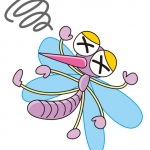
-
バルサンの簡単な初歩や基本的な使い方・利用方法・仕様方法・や...
今では知らない人がいないと言っても良い位、バルサンは有名な殺虫剤になりました。身近なお店で購入できると言うのも、嬉しいポ...
-
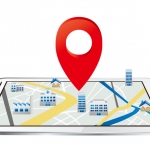
-
ヤフー地図検索の簡単な初歩や基本的な使い方・利用方法・仕様方...
このヤフー地図検索はたくさんの人などに活用することができるので、とても便利なのですが、その半面GPS機能などを使う時は注...
-

-
RSIの簡単な初歩や基本的な使い方・利用方法・仕様方法・やり...
ここまでの記述から、このRSI指数自体も金融商品毎による様々な計算方法やその目安方法などが存在し、それぞれに合ったスタイ...
-

-
DOMINOの簡単な初歩や基本的な使い方・利用方法・仕様方法...
作曲してみたいけれど、楽器の演奏経験もないし、楽譜も読めないという人でも簡単に操作することのできるフリーソフトがDOMI...
-

-
IMAGEJ日本語の簡単な初歩や基本的な使い方・利用方法・仕...
一般的な日常生活において使う頻度は少なく、一般家庭のパソコンにこのソフトをインストールしても使う機会は少ないでしょう。し...
-

-
ハットピンの簡単な初歩や基本的な使い方・利用方法・仕様方法・...
ハットピンの全体的なまとめとして、帽子にアクセントを加えることができるアクセサリーです。特に模様などがない帽子でも、ワン...
-

-
アイホン5Sの簡単な初歩や基本的な使い方・利用方法・仕様方法...
利用方法の解説書がない事で有名なアップル社のスマートフォンですが、本能的な動きで操作できる事も多く、いざ手にとってみると...
-

-
ケープ前髪の簡単な初歩や基本的な使い方・利用方法・仕様方法・...
ヘアスタイルをきめることによって、一日が気持ちよくも過ごせるように繋がります。そこで必要となってくるのが、整髪料ですがケ...






エクセルハイパーリンクの全体的なまとめでは、データを入力する時、項目にインターネットアドレスなどがあると自動的に設定されることがあります。クリックするだけでそのホームページが見られたり、そのアドレスへのメール作成の準備ができます。しかしそれがわずらわしいこともあります。中のデータを修正したいだけなのにブラウザが立ち上がったりする場合があります。このときには自動的に設定されたハイパーリンクを解除することもできます。ハイパーリンクに関してはインターネットのホームページだけでなく、シート間の移動であったり、特定のソフトの立ち上げをすることができます。ある作業においてこのシートの参照が必要な場合などはシート名のハイパーリンクを作っておくことでそれをクリックしただけでいけるようになります。ハイパーリンクの自動設定が困るなら解除の方法もあります。